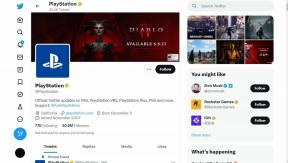Hulu Hata Kodunu Düzeltin P-dev302
Çeşitli / / November 28, 2021
Hulu, sınırsız film ve TV şovu izlemenin keyfini çıkarabileceğiniz en iyi akış uygulamalarından biridir. Ancak, birkaç kullanıcı son zamanlarda akış cihazlarında çeşitli Hulu Hata Kodları bildirdi. Bazen Hulu'ya mobil uygulama, akıllı TV veya web tarayıcısı üzerinden erişmeye çalıştığınızda Hulu Hata Kodu P-dev302 ile karşılaşabilirsiniz. Bu nedenle, Hulu Hata Kodu P-dev302'yi düzeltmenize yardımcı olacak bir sorun giderme kılavuzu getiriyoruz.

İçindekiler
- Hulu Hata Kodu P-dev302 Nasıl Onarılır
- Hulu Hata Kodu P-dcev302 Nedir?
- Hulu Hata Kodu P-dev302'ye Neden Olan Nedir?
- Yöntem 1: Temel Sorun Giderme.
- Yöntem 2: Ağ Bağlantısı Sorunlarını Çözün.
- Yöntem 3: Hulu Akış Aygıtını Yeniden Başlatın
- Yöntem 4: Cihazları Kaldırın ve Bunları Hulu Hesabına Yeniden Ekleyin
- Yöntem 5: TV Ürün Yazılımını Güncelleyin
- Yöntem 6: Akış Cihazının Fabrika Ayarlarına Sıfırlanması
- Yöntem 7: Hulu Desteği ile İletişime Geçin
Hulu Hata Kodu P-dev302 Nasıl Onarılır
Bahsedilen hatayı düzeltmenin çeşitli yolları vardır. Ancak önce Hulu Hata Kodu P-dev302'nin ne olduğunu ve bunun arkasındaki nedenleri anlamak önemlidir. Sebepleri öğrenmek, en uygun yöntemi bulmanıza ve uygulamanıza yardımcı olacaktır.
Hulu Hata Kodu P-dcev302 Nedir?
Hulu, Amerika Birleşik Devletleri'nde ünlü bir abonelik tabanlı akış hizmetidir. aittir Walt Disney Şirketi. Hulu'da bir video oynatmaya veya video içeriği yayınlamaya çalıştığınızda, bazen Hata Kodu P-dev302 ile karşılaşabilirsiniz. Ayrıca, aşağıdaki hata kodlarıyla da karşılaşabilirsiniz:
- Hata Kodu P-dev318
- Hata Kodu P-dev322
Hulu Hata Kodu P-dev302'ye Neden Olan Nedir?
Bu hatanın birkaç nedeni olsa da; Bunlardan bazıları aşağıda listelenmiştir:
- Eski İşletim Sistemi
- Hulu Uygulamasındaki Sorunlar
- Tarayıcı ayarlarında etkin izleme önleme özelliği
- Hulu sunucusu ve Hulu uygulaması/web sayfası arasında veri erişimi yok
- Kararsız internet bağlantısı
- Video oynatmada hata
Hulu Hata Kodu P-dev302'yi Düzeltme yöntemlerinin bir listesi, kullanıcının rahatlığına göre derlenir ve düzenlenir.
Yöntem 1: Temel Sorun Giderme
Hulu Hata Kodu P-dev302 yaygın bir sorun olarak kabul ediliyor ve şirketin kendisi birkaç çözüm önerdi. Bu hatayı hızlı bir şekilde çözmek için temel sorun giderme adımlarını izleyin:
1. Hulu Uygulamasından/Web Sayfasından çıkın ve yeniden açın.
2. Parolanızı sıfırlayın ve yeni oturum açma kimlik bilgileriyle hesabınıza giriş yapın.
3. Tüm arka plan uygulamalarını ve programlarını kapatın ve Hulu'yu yeniden başlatın.
4. Kapat akış cihazınız ve tüm güç kablolarını çıkarın ve birkaç dakika bekleyin. Şimdi kabloları tekrar bağlayın ve Hulu Hata Kodu P-dev302'nin sabit olup olmadığını kontrol edin.
5. Sorunları kontrol edinHDMI veya diğer kablolar, varsa. Bahsedilen kabloyu Hulu cihazında farklı bir bağlantı noktasına bağlayın veya yenisiyle değiştirin.
Yöntem 2: Ağ Bağlantısı Sorunlarını Çözün
İnternet bağlantınızın yeterli bant genişliği sınırıyla birlikte hızlı ve kararlı olduğundan emin olun. İnternet bağlantısı, bağlantınız optimum düzeyde olmadığında daha sık kesintiye uğrar.
1. Bir hız testi çalıştırın mevcut ağ hızı hakkında bilgi edinmek için.

2. Gerekli sinyal gücünü almazsanız, Hulu akış cihazını bir Ethernet kablosuyla bağlayın ve tekrar test edin.
3. Bir sürüme yükseltin daha hızlı internet paketi şebeke sağlayıcınız tarafından sunulur.
4. Yönlendiricinizi yeniden başlatın ve yeniden bağlanmayı deneyin.
5. Yönlendiricinizi sıfırlayın SIFIRLA/RST düğmesine basarak.

Ayrıca okuyun:Hulu Token Hatası 3 Nasıl Onarılır
Yöntem 3: Hulu Akış Aygıtını Yeniden Başlatın
Bu makalede, Android ve Roku TV'yi yeniden başlatma adımları tartışılmaktadır.
Roku TV'yi yeniden başlatın
Roku TV'nin yeniden başlatma işlemi bir bilgisayarınkine benzer. Roku TV'ler ve Roku 4 dışında, Roku'nun diğer sürümlerinde AÇMA/KAPAMA düğmesi yoktur. Bu nedenle, uzaktan kumandayı kullanarak Roku cihazınızı yeniden başlatma adımlarını açıkladık:
1. şuraya git sistem düğmesine basarak Ev buton.
2. Şimdi, ara Sistem yeniden başlatma ve onu seçin.
3. Seçmek Tekrar başlat Aşağıda gösterildiği gibi. O olacak Roku oynatıcınızı kapatıp tekrar açmak için yeniden başlatmayı onaylayın. Böyle yap.

4. Şimdi, Roku kapat. gelene kadar bekle Açık.
Android TV'yi yeniden başlatın
Android TV'nin yeniden başlatma işlemi, TV modelinize bağlıdır. Uzaktan kumandayı kullanarak Android TV'nizi yeniden başlatmanın bazı yöntemleri.
1. basmak 
2. Şimdi, şuraya gidin: Ayarlar > Sistem > Yeniden Başlat > Yeniden Başlat.
Yöntem 4: Cihazları Kaldırın ve Bunları Hulu Hesabına Yeniden Ekleyin
Bazen, Hulu sunucusu ile akış cihazı arasındaki geçici bir iletişim sorunu, Hulu Hata Kodu P-dev302'yi tetikleyebilir. Bunu çözmek için Hulu hesabıyla ilişkili tüm cihazları kaldırın ve şu anda kullanmakta olduğunuz cihazı yeniden ekleyin.
1. Başlat hulu uygulamaya tıklayın ve kullanıcı simgesi ekranın sağ üst köşesinden.
2. Şimdi, seçin Çıkış Yap Seçenek vurgulandığı gibi.
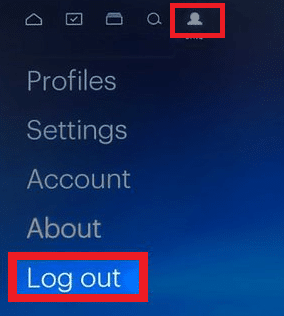
3. Sonraki, onaylamak Hulu hesabınızdan çıkış yapmak ve tekrar başlat senin cihazın.
4. Buraya Tıkla için gezinmek için hulu web sitesi.
5. İşte, tıklayın GİRİŞ YAPMAK, gosterildigi gibi.

6. L'nizi yazıngiriş kimlik bilgileri ve üzerine tıklayın GİRİŞ YAPMAK devam etmek için düğmesine basın.
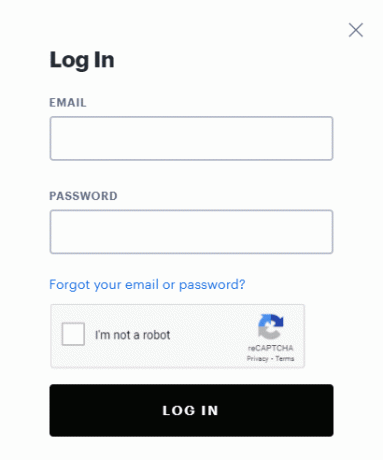
7. senin Profil ismi ardından, seçin Hesap seçenek.
8. Genel Bakış'ta, tıklayın ve açın Cihazları Yönet, aşağıda vurgulandığı gibi.

9. Burada, seçin Kaldırmak bağlı tüm cihazları kaldırmak için.
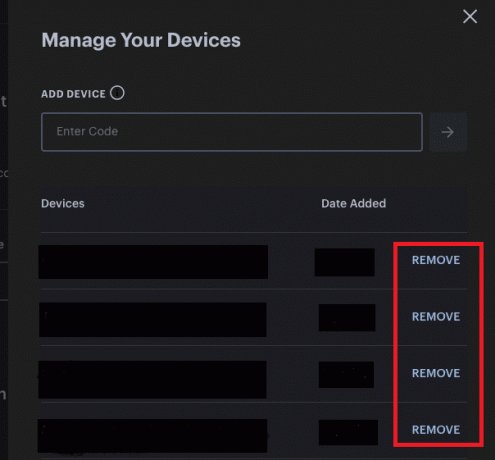
10. Nihayet, Giriş yapmak Hulu Hata Kodu P-dev302 ile karşılaştığınız cihazdan tekrar Hulu'ya.
Ayrıca okuyun:Hulu Token Hatası 5 Nasıl Onarılır
Yöntem 5: TV Ürün Yazılımını Güncelleyin
Roku veya Android TV'nizi güncellemek için aşağıyı okuyun.
Roku TV'yi güncelleyin
Roku TV, Android TV'den daha sık güncellenir. Böylece, her güncelleme yüklediğinizde Roku TV özellikleri ve kanal uzantıları gözden geçirilir ve güncellenir. Yine de yapabilirsin
1. Şunu tut Ana menü tuşu uzaktan kumandaya gidin ve Ayarlar.
2. Şimdi, seçin sistem Ve git Sistem güncellemesi, gosterildigi gibi,
Not: Geçerli yazılım sürümü, ekranda güncelleme tarihi ve saati.

3. Burada, seçin Şimdi kontrol et varsa güncellemeleri görüntülemek için.
Tamamlandığında, Roku TV otomatik olarak en son sürümüne güncellenecek ve yeniden başlatılacaktır.
Not: Roku TV'de otomatik güncellemeyi seçtiğinizde, sisteminize bir hatanın girmesi ve Roku TV'nizi kullanamaması olasılığı yüksektir. Bu sorunla karşılaşırsanız cihazı yeniden başlatın.
Android TV'yi güncelleyin
Android TV'yi güncelleme adımları modelden modele farklılık gösterir. Ancak, TV'nizde Otomatik güncelleme özelliğini etkinleştirerek TV'niz için düzenli güncellemeler sağlayabilirsiniz.
Not: Samsung Smart TV için adımları açıkladık, ancak diğer modeller için farklılık gösterebilir.
1. basın Ana Sayfa/Kaynak Android TV uzaktan kumandasındaki düğmesine basın.
2. Şu yöne rotayı ayarla Ayarlar > Destek > Yazılım güncellemesi.
3 A. Buraya, Otomatik Güncellemeyi çevir Cihazınızın Android işletim sistemini otomatik olarak güncellemesine izin vermek için AÇIK.
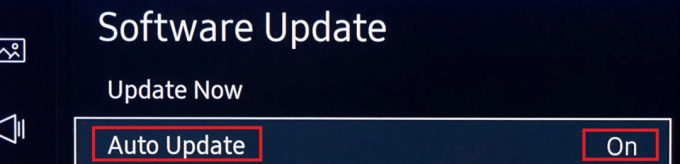
3B. Alternatif olarak, Şimdi güncelle yeni güncellemeleri arama ve yükleme seçeneği.
4. Son olarak, TV'nizi yeniden başlatın ve Hulu Hata Kodu P-dev302'nin çözülüp çözülmediğini kontrol edin.
Yöntem 6: Akış Cihazının Fabrika Ayarlarına Sıfırlanması
Cihazınızın bozulmuş olması da mümkündür. Bu durumda, bu sorunu çözmek için cihazınızı fabrika ayarlarına sıfırlamayı deneyin.
Not: Fabrika Ayarlarına Sıfırlamanın ardından, cihaz önceden depolanan tüm verilerin yeniden kurulmasını gerektirir. Bu nedenle, emin olun verilerinizi yedekleyin Fabrika Ayarlarına Sıfırlama yapmadan önce.
Ayrıca okuyun:Roku'yu Sert ve Yumuşak Sıfırlama
Yöntem 7: Hulu Desteği ile İletişime Geçin
Yukarıdaki yöntemlerden hiçbiri sorunu çözmediyse, Hulu desteğiyle iletişim kurmayı deneyin. Hulu destek web sayfası veya, Hulu kullanıcıları forumu. Kullanıcılarına 7x24 hizmet vermektedir.
Tavsiye edilen
- DirecTV'de Hata Kodu 775 Nasıl Onarılır
- Miracast'ın Windows 10'da Çalışmamasını Düzeltin
- Düzeltme Roku Yeniden Başlatma Sorununu Sürdürüyor
- Android TV vs Roku TV: Hangisi Daha İyi?
Bu kılavuzun yardımcı olduğunu ve sorunu çözebildiğinizi umarız Hulu Hata Kodu P-dev302 akış cihazınızda. Hangi yöntemin sizin için en iyi sonucu verdiğini bize bildirin. Ayrıca, bu makaleyle ilgili herhangi bir sorunuz veya öneriniz varsa, bunları yorumlar bölümüne bırakmaktan çekinmeyin.